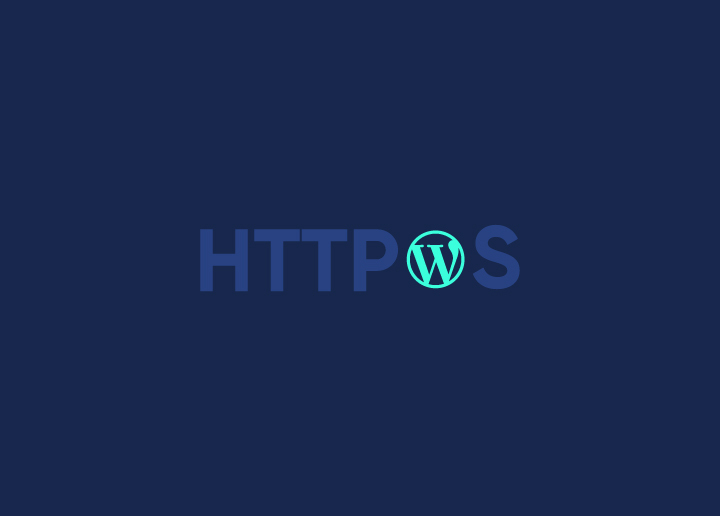كل نقرة ، كل زائر مهم. ومع ذلك ، فإن تحذير "غير آمن" يمكن أن يؤدي إلى تآكل الثقة بسرعة. مع قيام Google Chrome والمتصفحات الرئيسية الأخرى بالتلويح بعلامات حمراء على شهادات SSL المفقودة ، فقد حان الوقت لاتخاذ إجراء. سيوضح هذا الدليل كيفية تضمين HTTPS في موقع WordPress الخاص بك ، وتأمين بيانات الزائر وتعزيز سمعتك عبر الإنترنت.
المحتويات
تبديلفهم أهمية HTTPS
قبل الغوص في طرق فرض HTTPS على موقع WordPress الخاص بك ، من الضروري فهم سبب أهمية ذلك. عندما يستخدم موقع ويب HTTP ، فإنه يفتقر إلى التشفير ، مما يجعله عرضة لخروقات البيانات والهجمات الإلكترونية. في المقابل ، يقوم HTTPS بتشفير البيانات المنقولة بين متصفح المستخدم وموقع الويب ، مما يحمي المعلومات الحساسة مثل كلمات المرور وتفاصيل الدفع.
علاوة على ذلك ، قامت متصفحات الويب الشائعة مثل Google Chrome بتمييز مواقع HTTP على أنها "غير آمنة" منذ يناير 2017. يهدف هذا التصنيف إلى حماية المستخدمين مع الترويج للتصفح الآمن. بصفتك مالكا لموقع الويب ، يجب أن تعطي الأولوية لأمان موقعك وموثوقيته من خلال اعتماد HTTPS.
تثبيت شهادة SSL
الخطوة الأولى في فرض HTTPS على موقع WordPress الخاص بك هي تثبيت شهادة SSL. يقوم معظم موفري استضافة WordPress بتضمين شهادة SSL في خطط الاستضافة الخاصة بهم ، لذلك غالبا ما يكون الاتصال بمضيفك لإنشائها أمرا مباشرا. ومع ذلك ، إذا كانت خطة الاستضافة الخاصة بك لا تقدم هذه الميزة ، فيمكنك الحصول على شهادة SSL مجانية من مرجع مصدق مثل Let's Encrypt.
بمجرد وضع شهادة SSL الخاصة بك في مكانها الصحيح ، حان الوقت لتكوين موقع WordPress الخاص بك لاستخدام HTTPS. هناك طريقتان أساسيتان لتحقيق ذلك:
الخيار 1: ووردبريس البرنامج المساعد قوة HTTPS
بالنسبة للمبتدئين ذوي الخبرة المحدودة في الترميز ، يعد المكون الإضافي WordPress طريقة سهلة الاستخدام لإجبار موقعك على التحميل بأمان عبر HTTPS. تم تصميم العديد من المكونات الإضافية لهذا الغرض ، مع كون "Really Simple SSL" خيارا عالي التصنيف ومستخدما على نطاق واسع. إليك كيفية استخدامه:
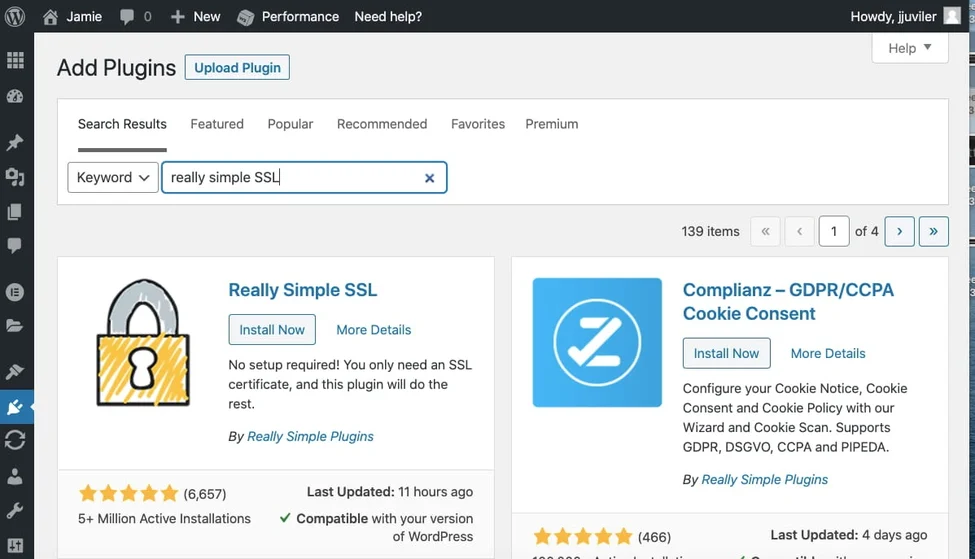
- قم بتسجيل الدخول إلى لوحة معلومات WordPress الخاصة بك وانتقل إلى "المكونات الإضافية" > "إضافة جديد".
- ابحث عن المكون الإضافي "Really Simple SSL" وقم بتثبيته.
- قم بتنشيط المكون الإضافي بالنقر فوق الزرين "التثبيت الآن" و "التنشيط".
- انقر فوق الزر "المضي قدما ، قم بتنشيط SSL!" في إعدادات المكون الإضافي.
ستعمل هذه العملية على تنشيط طبقة المقابس الآمنة على موقعك. على الرغم من أن هذه الطريقة سريعة ومباشرة ، إلا أنها حل مؤقت لأنها لا تقوم بتحديث عناوين URL باستخدام HTTP في قاعدة بيانات WordPress الخاصة بك.
الخيار 2: فرض HTTPS باستخدام .htaccess على WordPress
يمكنك فرض HTTPS عن طريق تحرير ملف htaccess الخاص بك للحصول على حل أكثر ديمومة وفعالية. على الرغم من أن هذه الطريقة أكثر تعقيدا وقد تتطلب بعض الخبرة الفنية ، إلا أنها تقدم نتائج دائمة. اتبع هذه الخطوات:
الخطوة 1: تحديث الإعدادات العامة
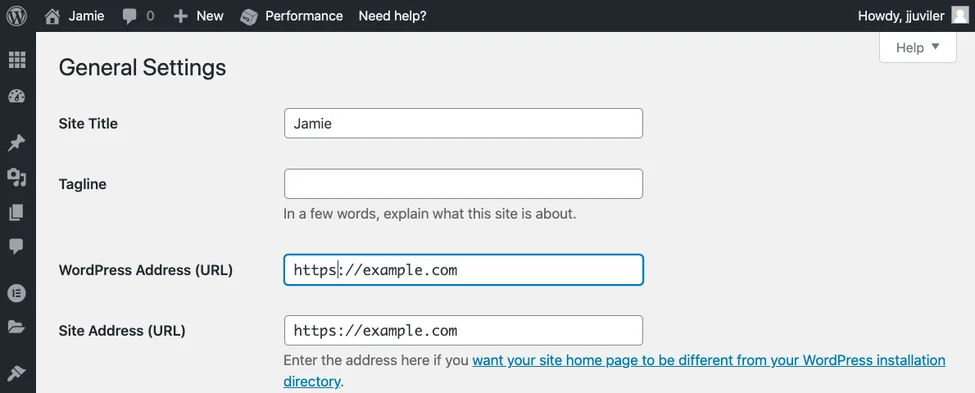
- قم بتسجيل الدخول إلى لوحة معلومات WordPress الخاصة بك وانتقل إلى "الإعدادات" > "عام".
- في حقلي "عنوان WordPress (URL)" و "عنوان الموقع (URL)" ، استبدل "HTTP" ب "HTTPS".
- انقر فوق الزر "حفظ التغييرات" في أسفل الصفحة. سيتم تسجيل خروجك تلقائيا وتحتاج إلى تسجيل الدخول مرة أخرى.
قراءة: HTTP مقابل HTTPS: لماذا وجود SSL مهم
الخطوة 2: إعداد عمليات إعادة التوجيه 301 في .htaccess
بعد ذلك ، ستقوم بإعداد عمليات إعادة التوجيه 301 لضمان إعادة توجيه جميع طلبات HTTP تلقائيا إلى HTTPS. هذا يمنع الخطأ "WordPress HTTP لا يعمل". اتبع هذه الخطوات:
- الوصول إلى لوحة تحكم حساب الاستضافة الخاص بك.
- افتح مدير الملفات وانتقل إلى مجلد "public_html" ، ثم مجلد "WordPress".
- ابحث عن ملف htaccess وانقر بزر الماوس الأيمن لتحريره.
- قم بإضافة التعليمة البرمجية التالية قبل السطر الذي يقرأ "# BEGIN WordPress":
RewriteEngine On
RewriteCond %{HTTPS} !=on
RewriteRule ^(.*)$ https://%{HTTP_HOST}%{REQUEST_URI} [L,R=301,NE]
يقوم الرأس دائما بتعيين سياسة أمان المحتوى "طلبات الترقية غير الآمنة" ؛
الخطوة 3: حل خطأ "المحتوى المختلط"
من خلال إكمال الخطوات السابقة ، سيتم إعداد موقع الويب الخاص بك لاستخدام HTTPS. ومع ذلك ، يجب عليك معالجة خطأ "المحتوى المختلط" عندما يستمر تحميل ملفات معينة (مثل الصور والبرامج النصية) عبر HTTP. إليك كيفية حلها:
- قم بتثبيت وتنشيط المكون الإضافي "Better Search Replace".
- انتقل إلى "أدوات" > "استبدال بحث أفضل".
- في حقل "البحث" ، أدخل اسم نطاقك باستخدام HTTP.
- في حقل "استبدال" ، أدخل اسم نطاقك باستخدام HTTPS.
- حدد جميع جداول قاعدة البيانات الخاصة بك وقم بإلغاء تحديد خيار "تشغيل كتشغيل جاف؟".
- انقر فوق الزر "تشغيل البحث / الاستبدال" لبدء العملية.
تعلم: كيفية نقل المجال؟
سيقوم المكون الإضافي بالبحث في قاعدة بيانات WordPress الخاصة بك عن عناوين URL HTTP واستبدالها بعناوين URL HTTPS. تعتمد مدة هذه العملية على حجم قاعدة البيانات الخاصة بك.
إذا واجهت أخطاء محتوى مختلط حتى بعد إكمال هذه الخطوات ، فقد تكون المشكلة متعلقة بقالب WordPress أو المكونات الإضافية. استخدم أداة الفحص في متصفحك لتحديد عناوين URL ل HTTP واستبدالها يدويا داخل ملفات النسق أو اتصل بمؤلفي المكونات الإضافية للحصول على حل.
قراءة: كيفية تحسين سلطة مجال موقع الويب الخاص بك؟
إضافة موقع HTTPS الإلكتروني إلى Google Search Console
أضف نطاقك باستخدام HTTPS كموقع جديد في Google Search Console لإكمال عملية فرض HTTPS على موقع WordPress الخاص بك. تضمن هذه الخطوة ، جنبا إلى جنب مع عمليات إعادة التوجيه 301 التي تم إعدادها مسبقا ، أن تنقل Google تصنيفات البحث الخاصة بك إلى إصدار HTTPS من موقعك. اتبع هذه الخطوات:
- قم بتسجيل الدخول إلى حساب Google Search Console الخاص بك.
- انقر فوق الزر "إضافة خاصية" في أسفل القائمة.
- حدد "موقع الويب" من القائمة المنسدلة وأدخل اسم المجال الخاص بك باستخدام HTTPS.
- اختر طريقة إثبات الملكية المفضلة لديك (على سبيل المثال، موفر اسم النطاق أو Google Analytics) واتبع التعليمات.
بعد إثبات ملكية موقعك، يمكنك الوصول إلى تقارير لإصداري HTTP وHTTPS لموقعك في حسابك على Google Search Console.
تعرف: أسرع شركات استضافة WordPress في عام 2023
تعزيز الأمن عبر الإنترنت وثقة المستخدم
نظرا لأن محركات البحث والمستهلكين عبر الإنترنت يفضلون مواقع HTTPS بشكل متزايد ، فإن تثبيت شهادة SSL على موقع WordPress الخاص بك أمر ضروري. يؤدي اتباع أي من الطرق الموضحة أعلاه لإعادة توجيه الزوار من HTTP إلى HTTPS إلى تعزيز أمان موقع الويب الخاص بك ويساهم في توفير إنترنت أكثر أمانا لجميع المستخدمين. قم بتأمين موقعك واكتساب ثقة المستخدم والانضمام إلى مجتمع مواقع الويب المشفرة المتنامي.
هل تبحث عن أفضل خدمات الصيانة؟
تواصل معنا للحصول على أفضل خدمات الصيانة واحصل على موقع ويب آمن يعمل بكامل طاقته.